- May -akda Abigail Brown [email protected].
- Public 2023-12-17 07:03.
- Huling binago 2025-01-24 12:27.
Ang FaceTime ay isang built-in na iOS at macOS app na tumatakbo sa mga Apple device. Sa paglabas ng iOS 7, idinagdag ng FaceTime ang opsyon para sa mga user na gumawa ng mga libreng voice call sa buong mundo sa pamamagitan ng Wi-Fi o mga mobile data plan. Hindi ito posible sa mga nakaraang bersyon, na pinapayagan lamang ang mga video call. Mabilis at madali ang pagkuha ng libreng voice calling at pagpapatakbo sa iyong mobile na Apple device, at pagkatapos ay makakatawag ka nang hindi gumagamit ng cellular na minuto.
Bakit Boses at Hindi Video?
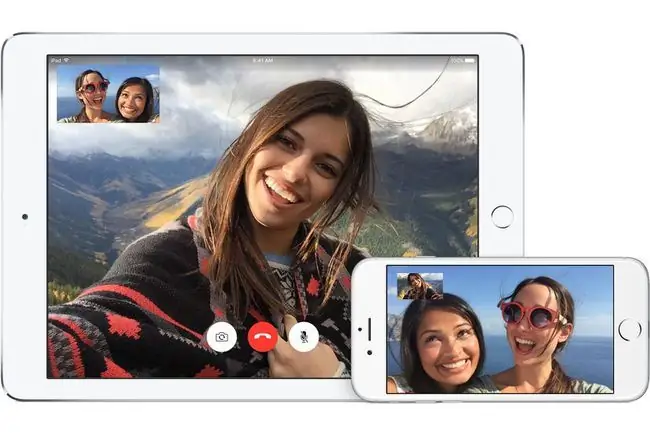
Hindi ang video na iyon ay hindi maganda: Ang isang imahe ay nagkakahalaga ng isang libong salita, at ang isang video ay nagkakahalaga ng milyun-milyon. Ngunit may mga sandali kung saan mas gusto mong gumawa ng simpleng voice call. Ang pangunahing dahilan ay ang pagkonsumo ng data. Kumokonsumo ng bandwidth ang video call, at sa mga cellular network (na sa pangkalahatan ay na-rate sa bawat MB ng data na natupok), nagiging medyo mahal ito. Ang voice calling ay nangangailangan ng mas kaunting bandwidth, na nangangahulugan na ito ay mas mura kung ikaw ay nasa isang metered plan. Isa pang dahilan: Ayaw lang namin laging nakikita.
Mga Kinakailangan
Para makagawa at makatanggap ng mga voice call sa FaceTime, kailangan mo ng Apple device na nagpapatakbo ng iOS 7 o MacOS 10.9.2 o mas bago. Maaari kang mag-upgrade ng mga mobile device na nagpapatakbo ng mga dating bersyon ng iOS, ngunit ang pinakamaagang maaari mong i-upgrade ay ang iPhone 4 para sa mga smartphone at iPad 2 para sa mga tablet.
Kailangan mo rin ng koneksyon sa internet; ito ang paraan kung saan nilalampasan ng FaceTime ang iyong cellular network. Magagamit mo ang iyong Wi-Fi network, na gagawing ganap na libre ang lahat (maliban sa anumang mga bayarin na binabayaran mo para sa Wi-Fi), ngunit nakasalalay ito sa limitasyon ng saklaw nito. Mapapanatili kang konektado ng mga data plan kahit saan ngunit may halaga, bagama't mas mababa ito kaysa sa babayaran mo para sa mga cellular na tawag.
Pagse-set up ng FaceTime
Hindi mo kailangang i-install ang FaceTime; naka-bundle na ito sa operating system ng device. Anumang bersyon bago ang iOS 7 ay hindi sumusuporta sa voice calling sa FaceTime.
Ang mga numero sa iyong listahan ng mga contact ay na-index na ng FaceTime, kaya hindi mo na kailangang maglagay ng anumang mga numero na madalas mong ginagamit. Sa katunayan, maaari kang maglunsad ng isang tawag mula mismo sa listahan ng contact ng iyong device.
Para i-set up ang FaceTime (kung sakaling na-install mo lang ang iyong OS o kakatanggap lang ng iyong device), pumunta sa Settings at piliin ang FaceTime I-on ang app sa pamamagitan ng pagpindot sa on/off switch at pagkatapos ay piliin ang Gamitin ang iyong Apple ID para sa FaceTime Ilagay ang iyong Apple ID at password Ang iyong numero ng telepono ay awtomatikong matutukoy. Kumpletuhin ang pagpaparehistro at kumpirmahin.
Paggawa ng FaceTime Call
Buksan ang FaceTime app, at ilagay ang numero ng telepono o email address na gusto mong tawagan. Kung ang taong gusto mong tawagan ay nasa iyong Contacts app, maaari mong i-type lang ang pangalan. Pagkatapos, i-click lang ang button na Audio para gumawa ng audio-only na tawag.
Sa panahon ng isang tawag, maaari kang lumipat sa at mula sa video calling. Ang video calling, siyempre, ay sasailalim sa iyong pag-apruba at sa iyong correspondent. Maaari mong tapusin ang tawag sa pamamagitan ng pagpindot sa End na button sa ibaba, gaya ng nakasanayan.






